فعال سازی Voice to Text در اندروید به راحتی! ✅

چگونه تایپ صوتی گوشی سامسونگ را فعال کنیم؟
در این مقاله، به آموزش فعال سازی تایپ صوتی فارسی سامسونگ پرداختهایم. با توضیحات ساده و مرحله به مرحله، نحوه فعالسازی تایپ صوتی فارسی در تنظیمات گوشی اندروید و نحوه استفاده از آن برای تایپ متن، اجرای دستورات صوتی و رفع مشکلات رایج را بررسی کردیم. همچنین نکات کاربردی برای بهبود عملکرد این قابلیت ارائه شده است.🎤📱
برای رفع هرگونه ابهام یا سوال در خصوص اجازه فعال سازی تایپ صوتی ، میتوانید با شماره 9099071540 (از طریق تلفن ثابت) یا از طریق “صفحه تماس از موبایل” با کارشناسان متخصص ما تماس حاصل فرمایید. همکاران ما در تمام طول هفته آماده اند تا پاسخگوی سوالات فنی شما باشند.
Voice to Text یکی از جذابترین ویژگیهای موجود در گوشیهای اندروید است که به شما اجازه میدهد بدون نیاز به تایپ، متنها را با استفاده از صدای خود بنویسید. قابلیت تبدیل گفتار به نوشتار در گوشی سامسونگ نه تنها سرعت کار شما را افزایش میدهد، بلکه در مواقعی که دستهای شما مشغول هستند یا تایپ برای شما دشوار است، میتواند نجاتدهنده باشد. 🌟
این ویژگی از زمان اندروید Marshmallow به بعد به طور قابل توجهی بهبود یافته و حالا میتواند حتی دستورات پیچیده را هم اجرا کند. با این حال، بسیاری از کاربران هنوز از نحوه فعالسازی و استفاده از آن آگاه نیستند. در این مقاله، قصد داریم تمام مراحل لازم برای فعالسازی و استفاده از تایپ صوتی در گوشی سامسونگ را به صورت کامل و مرحله به مرحله آموزش دهیم.
علاوه بر این، به شما نکاتی برای استفاده بهینه از این قابلیت ارائه میدهیم تا بتوانید از آن به بهترین شکل ممکن استفاده کنید. اگر تا به حال از این ویژگی استفاده نکردهاید، الان زمان مناسبی برای شروع است! 🎤

پیشنهاد مطلب : می خوای مراحل استفاده از بکاپ گیری گوشی را بدونی؟ بهت پیشنهاد میکنم این مطلب را تا انتها بخون.
1.نحوه فعال سازی Voice to Text در اندروید
اگر قصد دارید از ویژگی Voice to Text استفاده کنید، اولین قدم فعالسازی آن در تنظیمات گوشی شماست. در ادامه، مراحل دقیق و ساده برای فعالسازی این قابلیت را به شما آموزش میدهیم.
1.برای فعال سازی Voice to Text در اندروید ابتدا باید به بخش Settings (تنظیمات) گوشی خود بروید که این بخش معمولاً با آیکونی شبیه به چرخ دنده نمایش داده میشود و در صفحه اصلی گوشی یا در منوی ابزارها قابل دسترسی است.
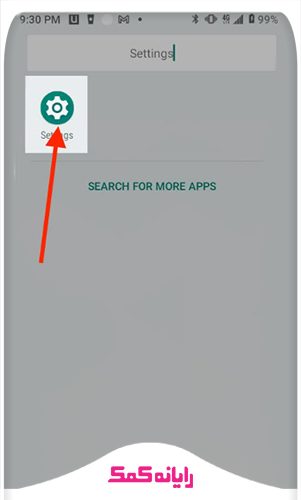
2.سپس در صفحه تنظیمات، به دنبال گزینه System بگردید.
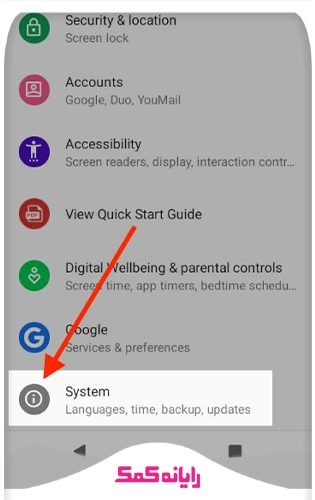
3.حالا پس از ورود به بخش System، گزینه Languages & Input را انتخاب کنید. این بخش به شما اجازه میدهد تا تنظیمات مربوط به زبان و روشهای ورودی متن را مدیریت کنید.
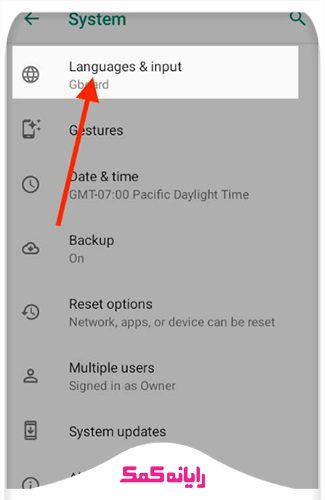
4.در این مرحله، به دنبال گزینه Virtual Keyboard بگردید. این بخش شامل تنظیمات مربوط به صفحهکلید گوشی شماست. اگر از صفحهکلید پیشفرض گوگل (Gboard) استفاده میکنید، روی آن کلیک کنید.
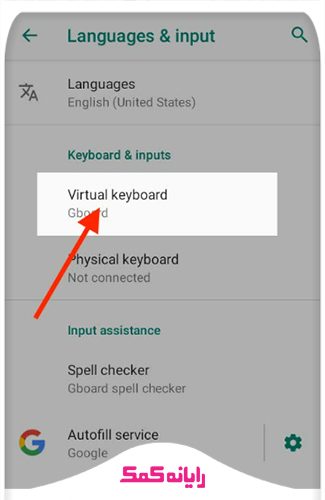
5.در تنظیمات Gboard، گزینه Voice Typing را پیدا کنید. این گزینه به شما اجازه میدهد تا قابلیت تبدیل صدا به متن را فعال کنید. برای فعالسازی، تیک گزینه Use Voice Typing را بزنید.
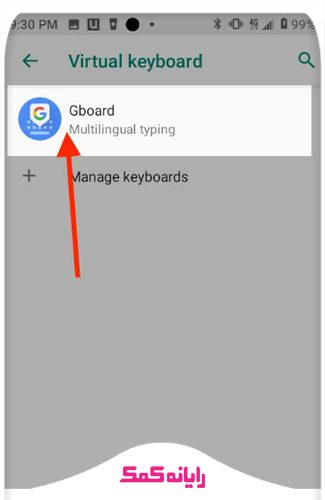
6.حالا که قابلیت Voice to Text فعال شده است، میتوانید آن را تست کنید. برای این کار، صفحهکلید را باز کنید و آیکون میکروفون را در بالای صفحهکلید جستجو کنید. با کلیک روی این آیکون، میتوانید شروع به صحبت کردن کنید و مشاهده کنید که گوشی شما متن را به صورت خودکار تایپ میکند. 🎤
پیشنهاد مطلب :برای باز کردن رمز گوشی سامسونگ بدون از دست رفتن اطلاعات وارد این مطلب شوید.
2.نحوه استفاده از Voice to Text در اندروید
حال که با نحوه فعالسازی کیبورد صوتی سامسونگ آشنا شدید، وقت آن رسیده که یاد بگیرید چطور از آن استفاده کنید. در ادامه، مراحل مختلف استفاده از Voice to Text را بررسی میکنیم.
1.استفاده از میکروفون برای تایپ متن
وقتی صفحهکلید گوشی شما باز است، آیکون میکروفون را در بالای صفحهکلید مشاهده خواهید کرد. با کلیک روی این آیکون، میتوانید شروع به صحبت کردن کنید.
گوشی شما به طور خودکار کلمات را تشخیص داده و آنها را به متن تبدیل میکند. برای اضافه کردن علائم نگارشی، میتوانید کلماتی مانند “نقطه” یا “کاما” را بگویید.
2.اجرای دستورات صوتی
قابلیت Voice to Text فقط برای تایپ متن محدود نمیشود. شما میتوانید از آن برای اجرای دستورات مختلف استفاده کنید. برای مثال:
با گفتن “Open Chrome”، میتوانید مرورگر Google Chrome را باز کنید.
با گفتن “Turn on Wi-Fi”، میتوانید Wi-Fi گوشی خود را روشن کنید.
حتی میتوانید از این ویژگی برای جستجو در وب یا باز کردن اپلیکیشنهای مختلف استفاده کنید.
3.رفع مشکلات رایج
اگر متوجه شدید که قابلیت Voice to Text کار نمیکند، مراحل زیر را بررسی کنید:
مطمئن شوید که میکروفون گوشی شما کار میکند.
بررسی کنید که آیا قابلیت Voice Typing در تنظیمات فعال است.
اگر پیام خطای “No Permission” دریافت کردید، باید مجوزهای لازم را در تنظیمات بدهید.
پیشنهاد مطلب : اگر میخواهید با ساخت اکانت سامسونگ و دانلود تم سامسونگ آشنا شوید بر روی این لینک کلیک کنید.
3.نکات کاربردی برای استفاده بهینه از Voice to Text
برای اینکه بتوانید از این ویژگی به بهترین شکل ممکن استفاده کنید، چند نکته کاربردی را در نظر بگیرید:
1.استفاده از صدای طبیعی:هنگام استفاده از Voice to Text ، سعی کنید به طور طبیعی صحبت کنید. نیازی نیست کلمات را کند و با وقفه بگویید. گوگل الگوریتمهای پیشرفتهای دارد که میتواند سرعت و لحن طبیعی شما را تشخیص دهد.
2.اجتناب از محیطهای پر سر و صدا:برای دقت بیشتر، سعی کنید در محیطهای آرام و بدون سر و صدا از این ویژگی استفاده کنید. اگر در محیطهای پر سر و صدا باشید، ممکن است گوشی شما کلمات را به درستی تشخیص ندهد.
3.استفاده مکرر برای بهبود عملکرد:هرچه بیشتر از این ویژگی استفاده کنید، عملکرد آن بهتر میشود. گوشی شما به مرور زمان الگوهای صحبت کردن شما را یاد میگیرد و دقت آن افزایش مییابد.
4.نصب اپلیکیشن های جانبی:اگر به دنبال قابلیتهای پیشرفتهتر هستید، میتوانید از اپلیکیشنهایی مانند Notta استفاده کنید. این اپلیکیشنها قابلیت ضبط صدا و تبدیل آن به متن را به صورت بلادرنگ ارائه میدهند.
جمع بندی
قابلیت کیبورد صوتی فارسی اندروید یکی از جذابترین و کاربردیترین ویژگیهای موجود در گوشیهای اندروید است که میتواند زندگی شما را آسانتر کند. با فعالسازی و استفاده از این ویژگی، میتوانید بدون نیاز به تایپ، متنها را بنویسید و حتی دستورات مختلف را اجرا کنید.
در این مقاله، تمام مراحل لازم برای فعالسازی و استفاده از این قابلیت را به صورت کامل و مرحله به مرحله آموزش دادیم. امیدواریم که این محتوا برای شما مفید بوده باشد و بتوانید از این ویژگی بهرهمند شوید. 🚀
برای رفع هرگونه ابهام یا سوال در خصوص فعال سازی کیبورد صوتی سامسونگ ، میتوانید با شماره 9099071540 (از طریق تلفن ثابت) یا از طریق تلفن همراه با شماره 0217129 با کارشناسان متخصص ما تماس حاصل فرمایید. همکاران ما در تمام طول هفته آماده اند تا پاسخگوی سوالات فنی شما باشند.
اگر سوالی دارید یا نیاز به اطلاعات بیشتری دارید، حتماً در بخش نظرات با ما در میان بگذارید! 😊
نظرات و پیشنهادات خود را می توانید بصورت کامنت در صفحه رسمی اینستاگرام رایانه کمک قرار دهید.
جهت رفع مشکلات رایانه و حل مشکلات تلفن همراه خود کافیست با کارشناسان مجرب رایانه کمک تماس گرفته و به صورت شبانه روزی از خدمات غیر حضوری رایانه کمک بهره مند شوید.
شماره های تماس از سراسر کشور:
9099071540 (تلفن ثابت)
021-7129 ( تلفن ثابت و همراه)
[av_image src=’https://blog.rayanekomak.com/wp-content/uploads/2019/02/ESET_GIF_BANNER.gif’ attachment=’3125′ attachment_size=’full’ align=’center’ styling=” hover=” link=’manually,http://shop.rayanehkomak.com/?custom_term_id=0&s=%D8%A2%D9%86%D8%AA%DB%8C+%D9%88%DB%8C%D8%B1%D9%88%D8%B3&post_type=product’ target=” caption=” font_size=” appearance=” overlay_op
چقدر این مطلب مفید بود ؟
یک ستاره پنج ستاره
میانگین رتبه 2.7 / 5. تعداد امتیازات 24
تا کنون امتیازی ثبت نشده است . (اولین نفر باشید)





 رفع مشکل برعکس شدن صفحه مانیتور | رایانه کمک
رفع مشکل برعکس شدن صفحه مانیتور | رایانه کمک تبدیل عکس رنگی به سیاه سفید | رایانه کمک
تبدیل عکس رنگی به سیاه سفید | رایانه کمک
تعقیب
[…] ی استفاده از گوگل درایو را مطالعه کنید. همچنین در مطلب فعال سازی تایپ صوتی در اندروید نحوه ی استفاده از گوگل داکس یا دستیار صوتی گوگل به طور […]
دیدگاه ها غیر فعال است.